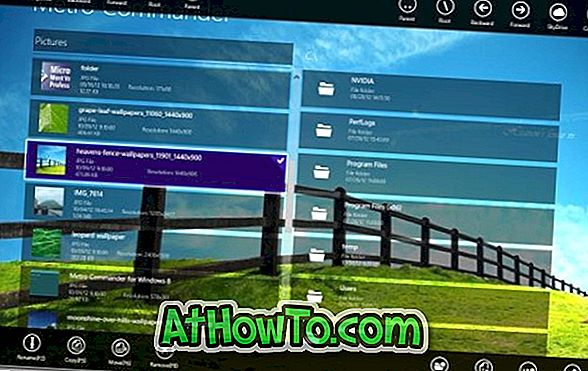V kontekstnem meniju, meniju, ki se prikaže, ko z desno tipko miške kliknete datoteko / mapo ali kjerkoli na namizju ali v Raziskovalcu (File Explorer), je ena najpogosteje uporabljenih funkcij sistema Windows. Dostop do kontekstnega menija je ponavadi mogoč s klikom na desni gumb na miški ali s klikom na spodnji desni del sledilne ploščice (nekateri sledilniki vključujejo tudi namenske leve in desne gumbe).
Trackpad v vseh modelih Apple MacBook prihaja z nekaj fantastično gosenicami trackpad, ki iz nekega razloga ni na voljo v Windows powered laptop. Dva premikanja prstov in tapkanje z dvema prstoma (za izvedbo akcije z desnim klikom) sta dve najbolj uporabni gesti za sledilno ploščico, ki sta na voljo na prenosnih računalnikih Mac.

Medtem ko lahko uporabniki, ki imajo nameščen operacijski sistem Windows na računalniku Mac z orodjem Boot Camp, omogočite drsenje z dvema prstoma in dotikanje z dvema prstoma za izvedbo desnega klika pod nastavitvami Boot Campa, drugi uporabniki pa imajo zelo omejene možnosti.
Če je vaš prenosni računalnik opremljen s sledilno ploščico Synaptics in uporabljate operacijski sistem Windows 8 ali Windows 8.1, lahko preprosto omogočite drsenje brez prstov brez uporabe orodij drugih proizvajalcev. Če pa imate operacijski sistem Windows 7, morate uporabiti orodje tretje osebe, imenovano Two Finger Scroll, da omogočite funkcijo.
Če želite omogočiti dvokapno potiskanje, boste morali znova uporabiti orodje za pomikanje z dvema prstoma. Drsenje z dvema prstoma je majhen pripomoček, ki vam omogoča, da omogočite drsenje z dvema prstoma, tapkanje z dvema prstoma in prilagodite privzete kretnje sledilne ploščice v sistemu Windows.
Edini ulov s tem orodjem je, da mora vaš prenosnik uporabljati sledilno ploščico Synaptics. Z drugimi besedami, to orodje morda ne bo delovalo na prenosnih računalnikih, ki uporabljajo druge naprave, razen Synapticsa.
Če vam je všeč zamisel o dotikanju sledilne ploščice z dvema prstoma za izvedbo dejanja z desno tipko miške, lahko sledite spodnjim navodilom, da omogočite tapkanje z dvema prstoma v operacijskem sistemu Windows s pomočjo orodja Two Finger Scroll.
Kljub temu, da je bil Dvajseti pomik zadnjič posodobljen leta 2009, je združljiv z vsemi najnovejšimi različicami sistema Windows, vključno z Windows 7, Windows 8 in najnovejšim Windows 8.1.
Kako omogočiti dotik z dvema prstoma za desni klik v sistemu Windows:
1. korak: Pojdite na to stran in prenesite zip datoteko Two Finger Scroll.
2. korak: Izvlecite datoteko zip, da dobite izvršljivo datoteko Two Finger Scroll in jo dvokliknite, da jo zaženete.
3. korak: Z desno miškino tipko kliknite ikono sistemskega pladnja Two Finger Scroll, se prepričajte, da je izbrana možnost Active, nato pa kliknite Settings ( Nastavitve), da odprete pogovorno okno TwoFingerScroll Settings.


4. korak: Tu preklopite na zavihek Tapping, razširite spustni meni Two Fingers in nato izberite možnost Desna tipka . Kliknite V redu. To je to!

Od zdaj naprej bo hkrati s pritiskom na dva prsta na sledilni ploščici izvedeno dejanje z desnim klikom. Na primer, ko je kazalec miške na namizju, lahko razkrijete kontekstni meni namizja tako, da na sledilni ploščici hkrati tapnete dva prsta.
Kot smo že omenili, lahko tisti, ki uporabljate operacijski sistem Windows na računalniku Mac s programom Boot Camp, omogočijo dotik z dvema prstoma, tako da odprete nadzorno ploščo Boot Campa (z desno tipko miške kliknite ikono Boot Camp, ki se izvaja v sistemski vrstici v opravilni vrstici), nato pa omogočite možnost Secondary tap, ki je pod Zavihek sledilne ploščice.